فہرست کا خانہ
اس ٹیوٹوریل میں، میں ایکسل میں 2 کالموں کو منجمد کرنے کا طریقہ بتاؤں گا۔ ایکسل ورک شیٹس میں سکرول کرتے وقت، آپ چاہتے ہیں کہ مخصوص کالم ہر وقت نظر آئیں۔ خاص طور پر، جب ہمارے پاس کالموں کی ایک بڑی تعداد میں ڈیٹا موجود ہے، تو ان میں سے پہلے دو کو منجمد کرنا بہت مددگار معلوم ہوتا ہے۔ تو، آئیے کالموں کو منجمد کرنے کے طریقے تلاش کرتے ہیں۔
پریکٹس ورک بک ڈاؤن لوڈ کریں
آپ اس پریکٹس ورک بک کو ڈاؤن لوڈ کر سکتے ہیں جسے ہم نے اس مضمون کو تیار کرنے کے لیے استعمال کیا ہے۔
2 کالموں کو منجمد کریں، ٹیسٹ اسکورز،وغیرہ۔ چونکہ ڈیٹاسیٹ میں کئی ٹیسٹ کے اسکور ہوتے ہیں، ورک شیٹ کے دائیں طرف سکرول کرنے سے کالم Aاور Bغائب ہوجاتے ہیں۔ اب، میں کالم Aاور Bکو منجمد کروں گا تاکہ طالب علم کا ناماور IDوالے کالم ہر وقت نظر آئیں، یہاں تک کہ جب میں متعلقہ شیٹ کو دائیں طرف اسکرول کریں۔ 
1. ایکسل میں فریز پینز آپشن کا استعمال کرتے ہوئے 2 کالموں کو منجمد کریں
سب سے پہلے، میں پہلے دو کالموں کو منجمد کر دوں گا۔ فریز پینز آپشن۔
اسٹیپس:
- اس کالم کو منتخب کریں جو پہلے 2 کالموں کے ساتھ ہے، یہاں، کالم کو منتخب کریں۔ C .
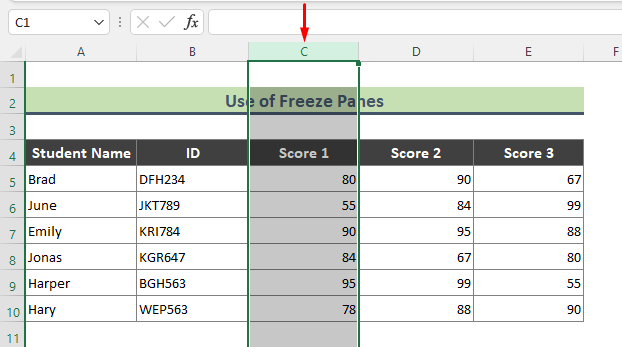
- پھر Excel Ribbon سے، View > پر جائیں ; فریز پینز > فریز پینز ۔

- نتیجتاً، اس کے بعد ایک گرے لائن نمودار ہوتی ہے۔ کالم B ،اور اس لائن سے پہلے کے دو کالم منجمد ہیں۔

📌 ڈیٹا سیٹ پہلی قطار سے شروع ہوتا ہے:
یہاں، میرا ڈیٹا سیٹ قطار 2 سے شروع ہوتا ہے۔ اگر آپ کا ڈیٹا سیٹ قطار 1 سے شروع ہوتا ہے تو نیچے دیئے گئے اقدامات پر عمل کریں۔
- بس سیل C1 پر کلک کریں اور فریز پینز کو لاگو کریں۔ دیکھیں > فریز پینز > فریز پینز ۔
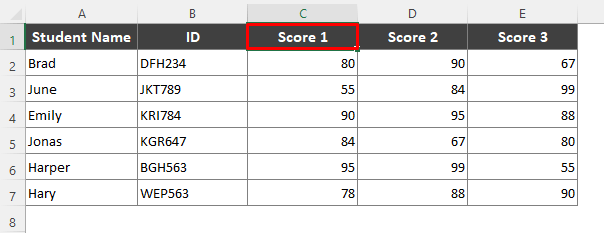
- نتیجتاً، کالم A اور B منجمد ہیں۔

⏩ نوٹ:
آپ کی بورڈ شارٹ کٹس استعمال کرکے پہلے دو کالم منجمد کر سکتے ہیں: Alt + W + F + F (ایک ایک کرکے دبائیں)۔
مزید پڑھیں: کیسے ایکسل میں پہلے 3 کالموں کو منجمد کرنے کے لیے (4 فوری طریقے)
2. 2 کالموں کو منجمد کرنے کے لیے ایکسل اسپلٹ آپشن کا اطلاق کریں
اسپلٹ آپشن کا ایک تغیر ہے فریز پینز ۔ جب ہم پہلے 2 کالموں کے بعد Split کا اطلاق کرتے ہیں، تو یہ ایکسل ورک شیٹ کے علاقوں کو دو الگ الگ علاقوں میں تقسیم کرتا ہے۔ ان دونوں شعبوں میں، آپ ڈیٹا سیٹ کو دائیں یا بائیں اسکرول کر سکتے ہیں۔
اقدامات:
- سب سے پہلے، کالم C کو منتخب کریں۔ 14> 21>
- نتیجتاً، ڈیٹاسیٹ پر مشتمل متعلقہ ورک شیٹ پہلے 2 کالموں کے بعد تقسیم ہو جاتی ہے۔ آپ کو الگ الگ اسکرول ایریاز بھی نظر آئیں گے۔
- سب سے پہلے فوری رسائی ٹول بار کو حسب ضرورت بنائیں آئیکن پر کلک کریں اور پھر مزید کمانڈز آپشن کو منتخب کریں۔
- نتیجتاً، Excel Options ونڈو ظاہر ہوگی۔ اب، مقبول کمانڈز کے تحت فریز پینز کمانڈ کا انتخاب کریں، شامل کریں بٹن پر کلک کریں، اور ٹھیک ہے دبائیں۔
- نتیجتاً، جادو منجمد بٹن کو فوری رسائی ٹول بار میں شامل کیا جاتا ہے۔
- اب، طریقہ 1 کی طرح، کالم C کو منتخب کریں اور فریز پینز پر کلک کریں۔ 6>جادو منجمد بٹن۔
- جیسا کہ توقع ہے، گرے لائن ظاہر ہوتی ہے اور پہلے دو کالم منجمد ہوجاتے ہیں۔
- ایکسل میں ہیڈر کو کیسے منجمد کریں (ٹاپ 4 طریقے)
- ایکسل میں ٹاپ 3 قطاریں منجمد کریں (3 طریقے)
- ایکسل فریز پینز کام نہیں کررہے ہیں (فکسز کے ساتھ 5 وجوہات)
- سب سے پہلے ورک شیٹ پر جائیں جہاںآپ 2 کالم منجمد کرنا چاہتے ہیں۔ شیٹ کے نام پر دائیں کلک کریں اور VBA ونڈو لانے کے لیے View Code اختیار پر کلک کریں۔
- پھر، ماڈیول میں نیچے کا کوڈ ٹائپ کریں۔ یہاں میں نے کوڈ میں کالم (C:C) لکھا ہے، جیسا کہ میں کالم A اور B کو منجمد کرنا چاہتا ہوں۔ اپنی ضرورت کے مطابق کوڈ کو تبدیل کریں۔

مزید پڑھیں: ایکسل میں سلیکٹڈ پینز کو کیسے منجمد کیا جائے (10 طریقے)
3. میجک فریز کا استعمال کرتے ہوئے 2 کالم لاک کریں۔ایکسل میں بٹن
اب، میں فوری رسائی ٹول بار سے جادو فریز بٹن شامل کروں گا اور اس طرح ایکسل میں 2 کالم منجمد کروں گا۔
اقدامات:



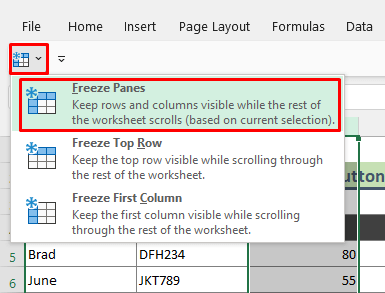

مزید پڑھیں: ایکسل میں پینوں کو منجمد کرنے کے لیے کی بورڈ شارٹ کٹ (3 شارٹ کٹ)
اسی طرح کی ریڈنگز :
4. ایکسل میں 2 کالموں کو منجمد کرنے کے لیے VBA کا اطلاق کریں
حیرت انگیز طور پر، آپ ایکسل میں 2 کالموں کو منجمد کرنے کے لیے VBA استعمال کر سکتے ہیں۔ یہ طریقہ بہت تیز اور موثر ہے۔ طریقہ کار یہ ہیں۔
مرحلہ:
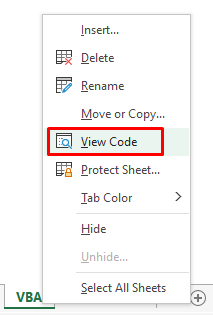
8990

- اب، F5 کی کو دبا کر یا <پر کلک کرکے کوڈ کو چلائیں۔ 6>چلائیں آئیکن (اسکرین شاٹ دیکھیں)۔

- آخر میں، میری ورک شیٹ کے پہلے دو کالم منجمد ہیں۔

مزید پڑھیں: ایکسل میں VBA کے ساتھ پینز کو کیسے منجمد کریں (5 مناسب طریقے)
5۔ قطاریں اور 2 کالم بیک وقت منجمد کریں
اب تک، میں نے صرف پہلے دو کالموں کو منجمد کرنے پر بات کی ہے۔ تاہم، آپ کو ایک ساتھ قطاروں اور کالموں کو منجمد کرنے کی ضرورت ہو سکتی ہے ۔ آئیے ایسا کرنے کے عمل پر ایک نظر ڈالتے ہیں۔
اقدامات:
- سیل C5 پر کلک کریں (کالم کے دائیں سیل اور اس قطار کے نیچے جس کو آپ منجمد کرنا چاہتے ہیں)۔

- پھر دیکھیں > فریز پینز <7 پر جائیں۔>> فریز پینز ۔
- نتیجتاً، دو سرمئی لکیریں نمودار ہوتی ہیں جو ظاہر کرتی ہیں کہ پہلے 2 کالم اور اوپر کی 4 قطاریں منجمد ہیں۔

مزید پڑھیں: ایکسل میں ٹاپ قطار اور پہلے کالم کو کیسے منجمد کریں (5 طریقے)
ایکسل میں کالموں کو غیر منجمد کریں
ان 2 کالموں کو غیر منجمد کرنے کے لیے جہاں ہم نے درخواست دی تھی۔ پینز کو منجمد کریں ، ذیل کے مراحل پر عمل کریں۔
مرحلہ:
- ورک شیٹ پر جائیں جہاں کالم منجمد ہیں۔
- پھر دیکھیں > فریز پینز > پینز کو غیر منجمد کریں پر جائیں۔
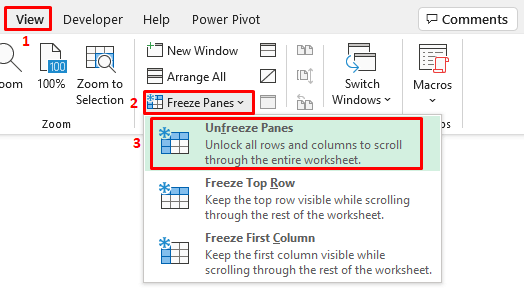
- آپ کالموں کو غیر منجمد کرنے کے لیے نیچے کی بورڈ شارٹ کٹس بھی لگا سکتے ہیں۔
Alt + W + F + F
متعلقہ مواد: ایکسل میں کسٹم فریز پینز کا اطلاق کیسے کریں (3 آسان طریقے)
یاد رکھنے کی چیزیں
11>نتیجہ <3
مندرجہ بالا مضمون میں، میں نے ایکسل میں 2 کالموں کو منجمد کرنے کے کئی طریقوں پر تفصیل سے بات کرنے کی کوشش کی ہے۔ امید ہے کہ یہ طریقے اور وضاحتیں آپ کے مسائل کے حل کے لیے کافی ہوں گی۔ اگر آپ کے کوئی سوالات ہیں تو براہ کرم مجھے بتائیں۔

